1、点击菜单栏“页面布局”下的“分栏”(如图);
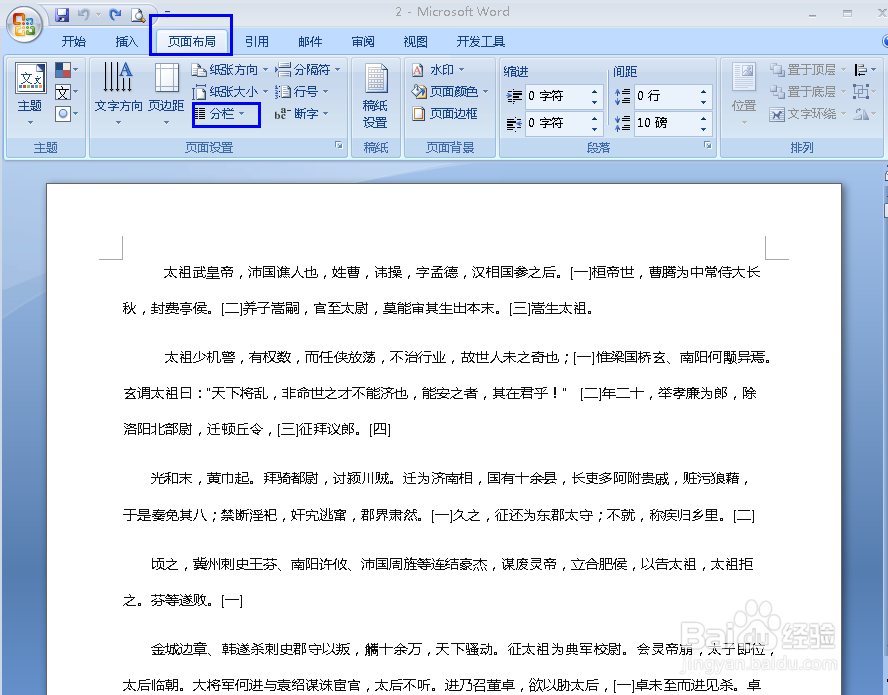
2、点击分栏旁的下拉键,选择分栏格式(如图);
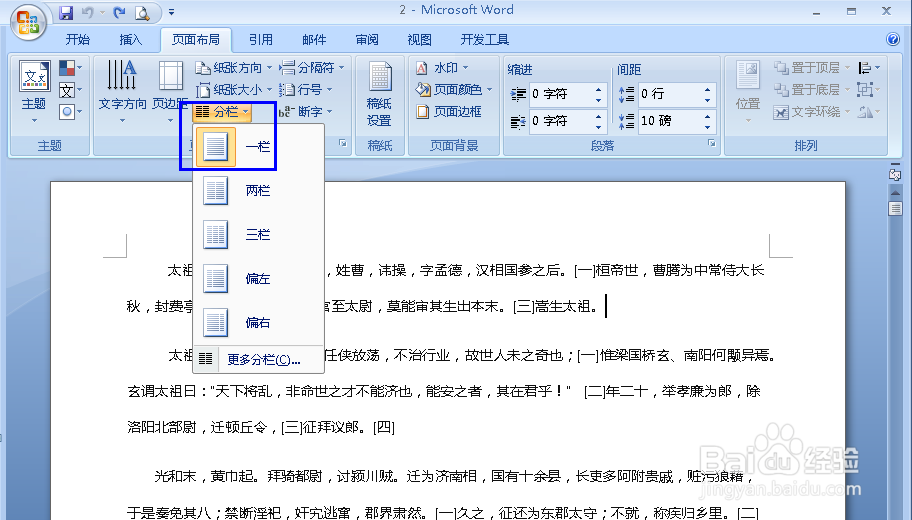
3、点击两栏,文章就会自动分为左右两栏(如图);

4、点击三栏,文章就会自动分为左中右三栏(如图);
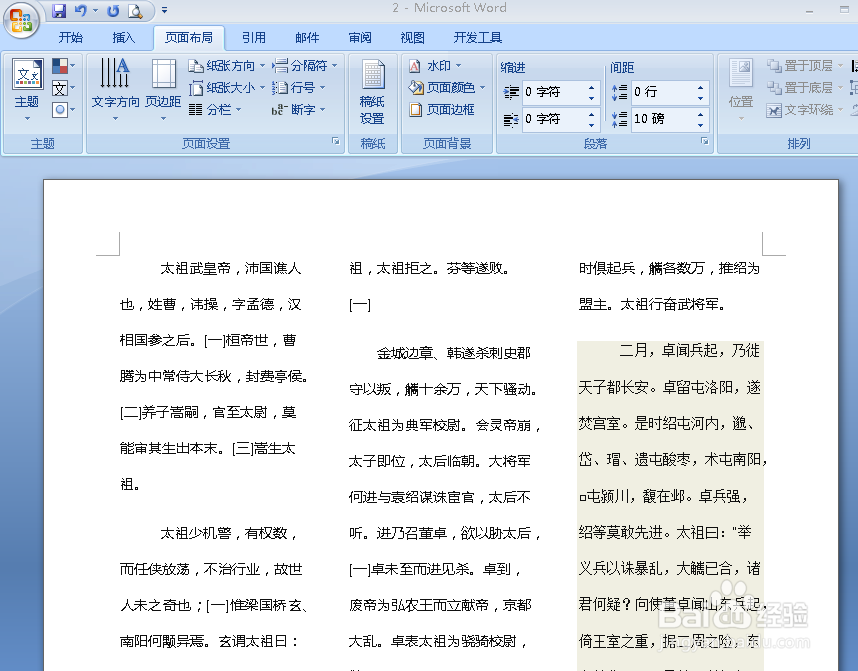
5、也可对某一段或是几段进行分栏设置,选中一段(如图);

6、点击“分栏”下的需要的任意格式(如图);
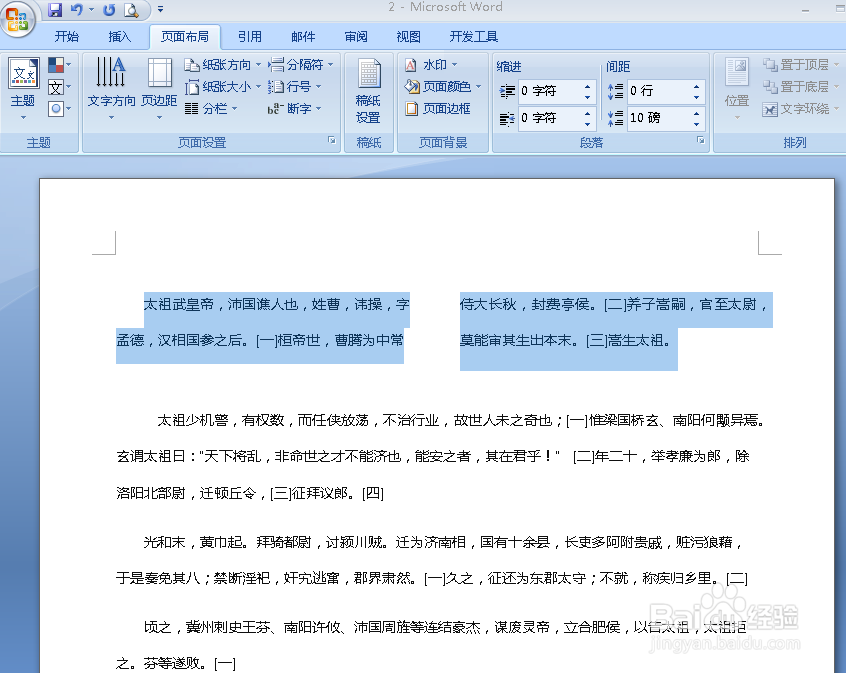
7、一般设置分栏后都是左边从上至下,然后到右边从上至下,如果想要左右分开,还可采用其他的方式,点击菜单下的插入,插入文本框(如图);

8、分别添加左右两个文本框,即可分开编辑(如图)。

1、点击菜单栏“页面布局”下的“分栏”(如图);
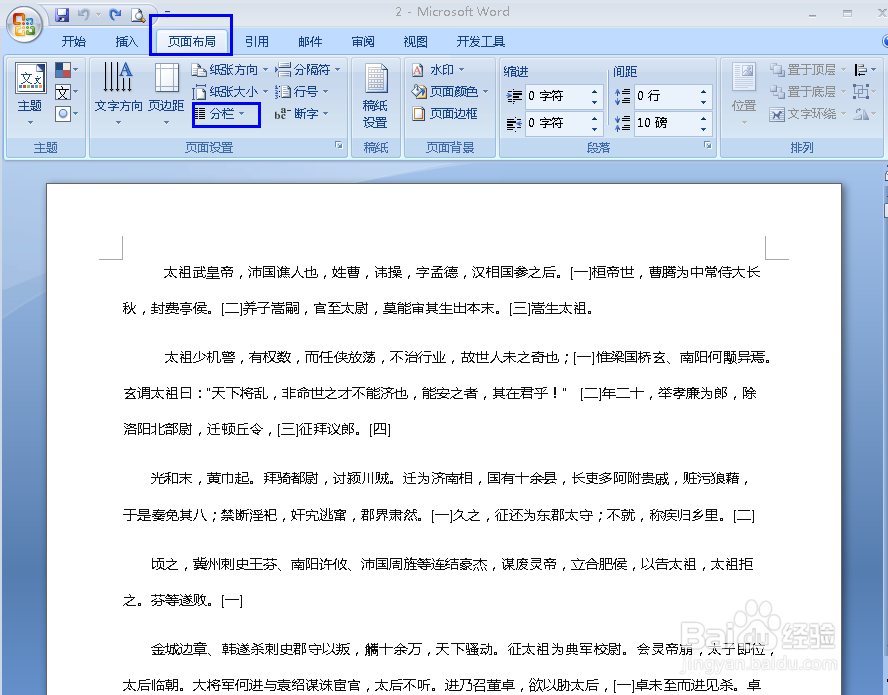
2、点击分栏旁的下拉键,选择分栏格式(如图);
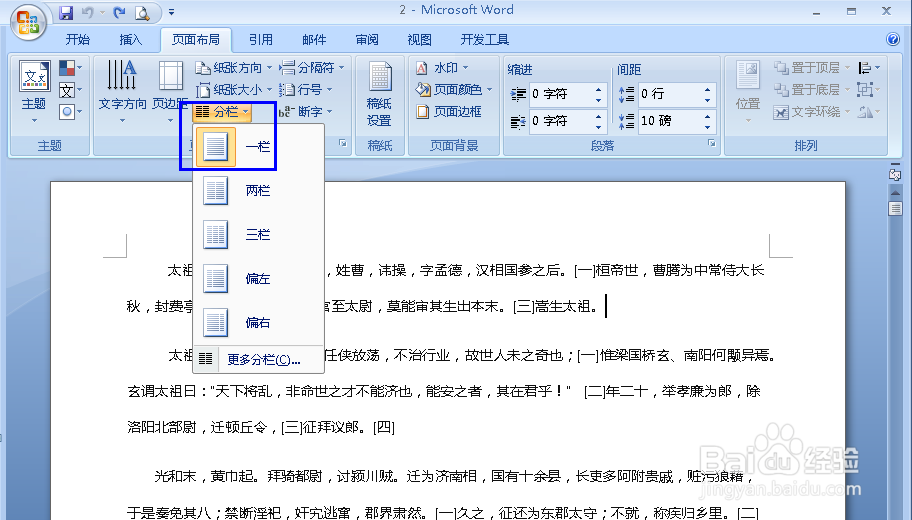
3、点击两栏,文章就会自动分为左右两栏(如图);

4、点击三栏,文章就会自动分为左中右三栏(如图);
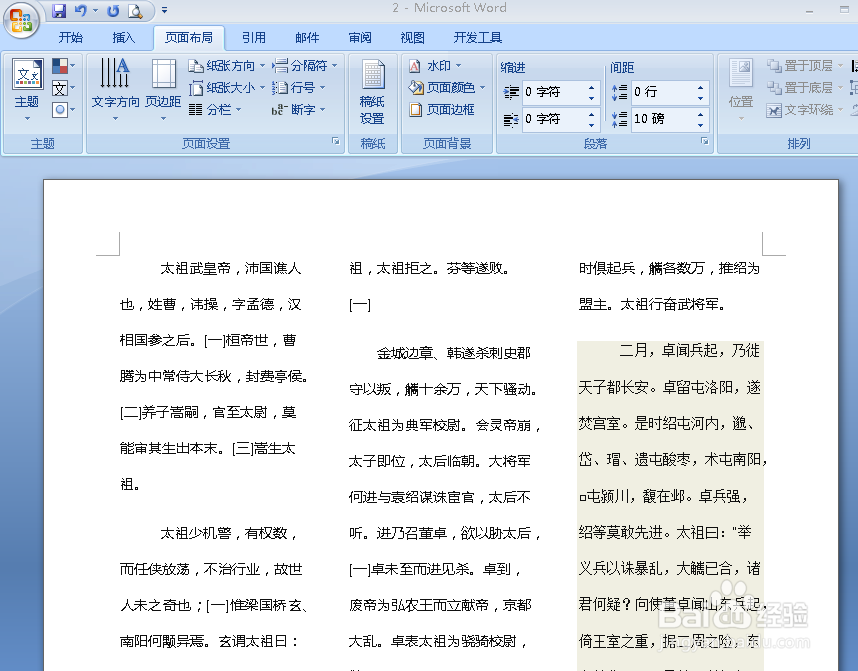
5、也可对某一段或是几段进行分栏设置,选中一段(如图);

6、点击“分栏”下的需要的任意格式(如图);
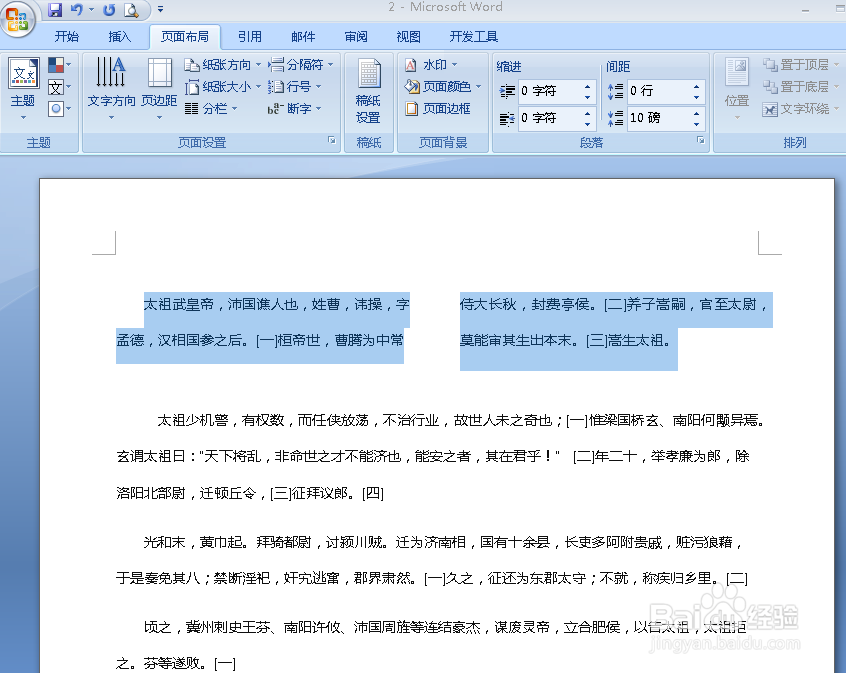
7、一般设置分栏后都是左边从上至下,然后到右边从上至下,如果想要左右分开,还可采用其他的方式,点击菜单下的插入,插入文本框(如图);

8、分别添加左右两个文本框,即可分开编辑(如图)。
